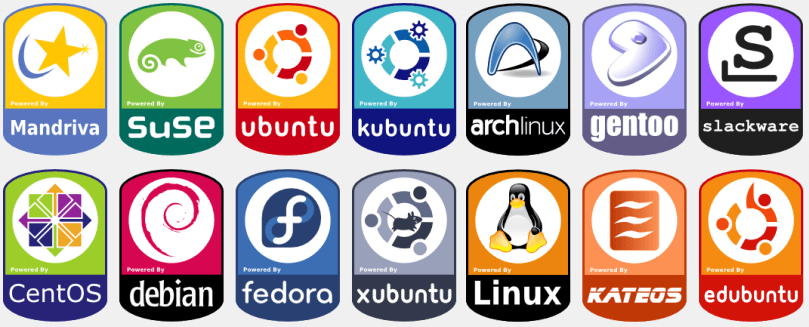Impostazioni Fine-Tune
iTerm lancio, aperto iTerm > Preferenze o semplicemente
Cmd + ,
Aprire la scheda / riquadro con la directory di lavoro corrente
Sotto Profili linguetta, vai a Generale sottoscheda, impostato Directory di lavoro a "Riutilizzare directory precedente di sessione".
consentire Meta chiave
Per abilitare il tasto Meta per Bash readline editing ad es.
Alt + b
per passare alla parola precedente, sottoProfili linguetta, vai a chiavi sottoscheda, impostato opzione di sinistra tasto funge: a "+ Esc".
Tasti di scelta rapida per attivare iTerm2
Sotto chiavi linguetta, in Tasti di scelta rapida sezione, consentire "Mostra / nascondi iTerm2 con un tasto di scelta rapida a livello di sistema" e inserire la combinazione di tasti di scelta rapida, ad es. Io uso
Ctrl + Cambio + L
riquadro interruttore con il cursore del mouse
Sotto pointer, in Impostazioni varie sezione, consentire "Focus segue il mouse".
Handy Tasti di scelta rapida
Ecco una serie di I tasti di scelta rapida usano comunemente. Si può sempre cercare altri tasti di scelta rapida nel menu iTerm.
navigazione Tab
- nuova scheda aperta
Cmd + t
- scheda successiva
Cmd + Cambio + ]
- scheda precedente
Cmd + Cambio + [
navigazione Pane
- riquadro diviso destra-sinistra
Cmd + d
- riquadro diviso alto-basso
Cmd + Cambio + d
- riquadro successivo
Cmd + ]
- riquadro precedente
Cmd + [
Ricerca
- aperto barra di ricerca
Cmd + f
- trova il prossimo
Cmd + g
Ingresso a tutti i riquadri
- ingresso a tutti i riquadri scheda corrente
Cmd + Alt + io
Schermo pulito
- tampone chiaro
Cmd + K
- linee chiare (comando bash)
Ctrl + l
Zoom / Font Resize
- Toggle massimizzare la finestra
Cmd + Alt + =
- passare a schermo intero
Cmd + accedere
- fare carattere più grande
Cmd + +
- fare carattere più piccolo
Cmd + -
Gli amanti iTerm, Mi sono perso qualcosa fuori?